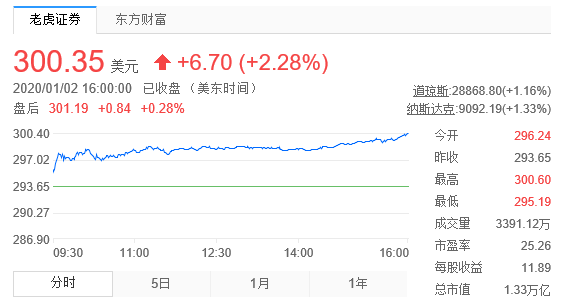如果您此前是安卓手機用戶,現在購買了 iPhone 13 系列機型,可以通過蘋果官方提供的“轉移到 iOS”應用輕松將安卓手機上的數據轉移到新 iPhone 上。
如何從安卓手機將數據轉移到iPhone 13
可轉移的內容包括:
通訊錄、信息歷史記錄、相機照片和影片、Web 書簽、郵件帳戶和日歷。某些在 Google Play 和 App Store 上均提供的免費 App 也會轉移。轉移完成之後,您可以從 App Store 下載任何匹配的免費 App。
準備轉移:
1.在安卓設備上,下載并安裝“轉移到 iOS”應用,點此前往蘋果官網進行下載。
2.在安卓設備上,確保 Wi-Fi 已開啟。
3.將新 iOS 設備和安卓設備插入電源。
4.確保新 iOS 設備上有足夠的儲存空間來儲存您要轉移的內容,包括外部 Micro SD 卡上的內容。
5.確保將兩台設備放在一旁不動,直到轉移完成。例如,當轉移開始後,在安卓設備上,“轉移到 iOS”App 應全程顯示在屏幕上。如果您在轉移完成之前在安卓設備上使用另一個 App 或接到電話,您的內容將無法完成轉移。
6.如果您想要轉移 Chrome書簽,請將安卓設備上的 Chrome 更新至最新版本。
開始轉移:
1.將新 iPhone 開機進行激活和設置,在設置新 iOS 設備時,留意“App 與數據”屏幕。然後,輕點“從安卓設備轉移數據”。(如果您已完成設置,則需要抹掉 iOS 設備,然後重新開始。如果您不想抹掉 iOS 設備上的數據,請手動轉移您的內容。)
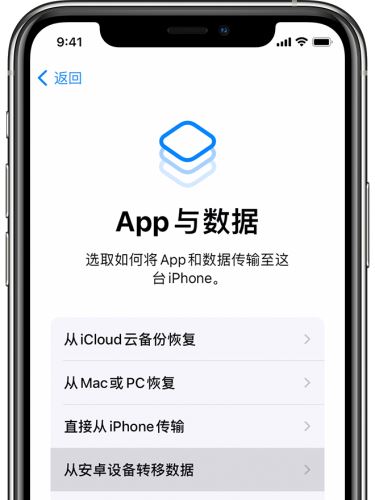
2.在安卓設備上,打開“轉移到 iOS”App 并輕點“繼續”。閱讀顯示的條款和條件。輕點“同意”以繼續,然後輕點“查找代碼”屏幕右上角的“下一步”。
3.在 iOS 設備上,輕點“從安卓設備轉移數據”屏幕上的“繼續”。然後等待十位或六位數字的代碼出現。如果安卓設備顯示您的互聯網連接信號弱的警告,您可以忽略這條警告。
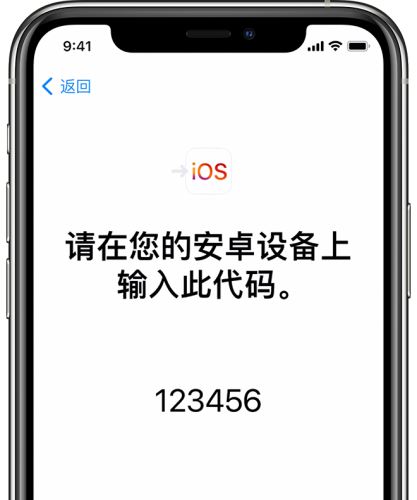
4.在安卓設備上輸入代碼。然後等待“傳輸數據”屏幕出現。
然後選擇您想要轉移的內容并輕點“下一步”。然後將兩台設備放在一旁不動,直到 iOS 設備上顯示的載入條完成。即使安卓設備顯示已完成,也須等待 iOS 設備顯示完成。整個轉移過程可能需要一段時間,具體取決於您轉移的內容量。
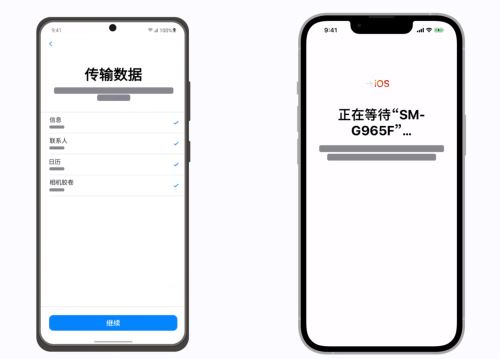
5.iOS 設備上的載入條完成後,請輕點安卓設備上的“完成”。然後輕點 iOS 設備上的“繼續”并按照屏幕上的步驟完成 iOS 設備的設置。

6.確保您的所有內容已轉移完畢。音樂、圖書和 PDF 需要以手動方式移動。如果需要獲取之前安裝在您安卓設備上的應用,請在 iOS 設備上前往 App Store 下載這些 App。
如果在轉移數據時遇到問題:
1.在安卓設備上,關閉可能影響 Wi-Fi 連接的 App 或設置,例如 Sprint Connections Optimizer 或智能網絡開關。接下來,在“設置”中找到 Wi-Fi,按住每個已知網絡,然後忽略這些網絡。并關閉安卓設備上的蜂窩數據連接。然後再次嘗試轉移。
2.重新啟動兩台設備,然後再試一次。
3.如果 iOS 設備空間已用完,但只轉移了部分內容。可以抹掉 iOS 設備上的數據并重新開始轉移,請確保您的安卓內容不超過 iOS 設備上的可用空間。
 蘋果粉點點讚
蘋果粉點點讚